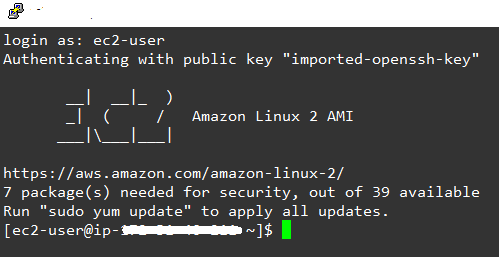서비스 운영이 쉬워지는 AWS 인프라 구축 가이드 를 읽고 실습 한 내용이고 Amazon Elastic Compute Cloud(Amazon EC2) 초기 생성 방법에 대해서 설명한다.
2020년 02월 10일 기준으로 AWS UI가 변경 될 수 있으니, 참고 하길 바란다.
EC2
EC2(Elastic Compute Cloud)는 우리가 쉽게 사양을 고르고 원하는 시간만큼 사용할 수 있는 가상 서버라고 이해하면 되고, 서버 구축하고 보안 및 네트워크 구성과 스토리지 관리가 가능하다. 그리고 트래픽을 예측하여 서버 사양을 구성하지 않고 유동적으로 서버 사양을 변경할 수 있다.
EC2 생성시 알아야할 기본 개념
AMI(Amazon Machine Image)
AMI는 우리가 생성할(Window, Linux 등) EC2 인스턴스의 기반이 되는 이미지이다. 예를 들어 윈도우 설치를 할 때 ISO, CD를 이용하여서 설치 한다고 생각하면 된다.
보안 그룹
보안을 위해 IP와 포트 번호를 이용해 정의해서 사용하는 서버 접속 규칙이다. 예를 들어 방화벽으로 특정 IP, 포트 접속을 차단하는 것과 비슷 하게 생각하면 된다.
키 페어
서버에 접속하기 위한 열쇠 라고 이해하면 된다. 공개 키 암호화 기법으로 개인키 유출시 허가 받지 않은사람도 서버에 접속 할 수 있으니 개인키는 안전하게 보관해야 된다.
AWS EC2 인스턴스 생성
서울리전에 프리 티어 Amazon Linux 2 AMI을 인스턴스를 생성 할 것이다. 기존 (Amazon Linux AMI 2018.03.0)은 2020년 12월 31일부로 표준 지원이 종료 된다.)
EC2 인스턴스 생성
AWS에 로그인한 뒤 AWS 콘솔에 접속하고, 한국 리전을 선택
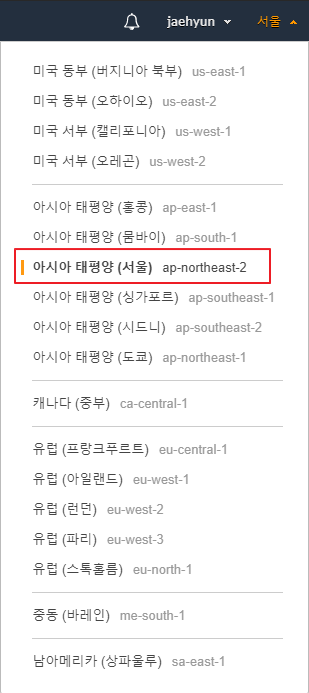
서비스 메뉴 클릭 후 EC2 검색 하여 EC2 선택
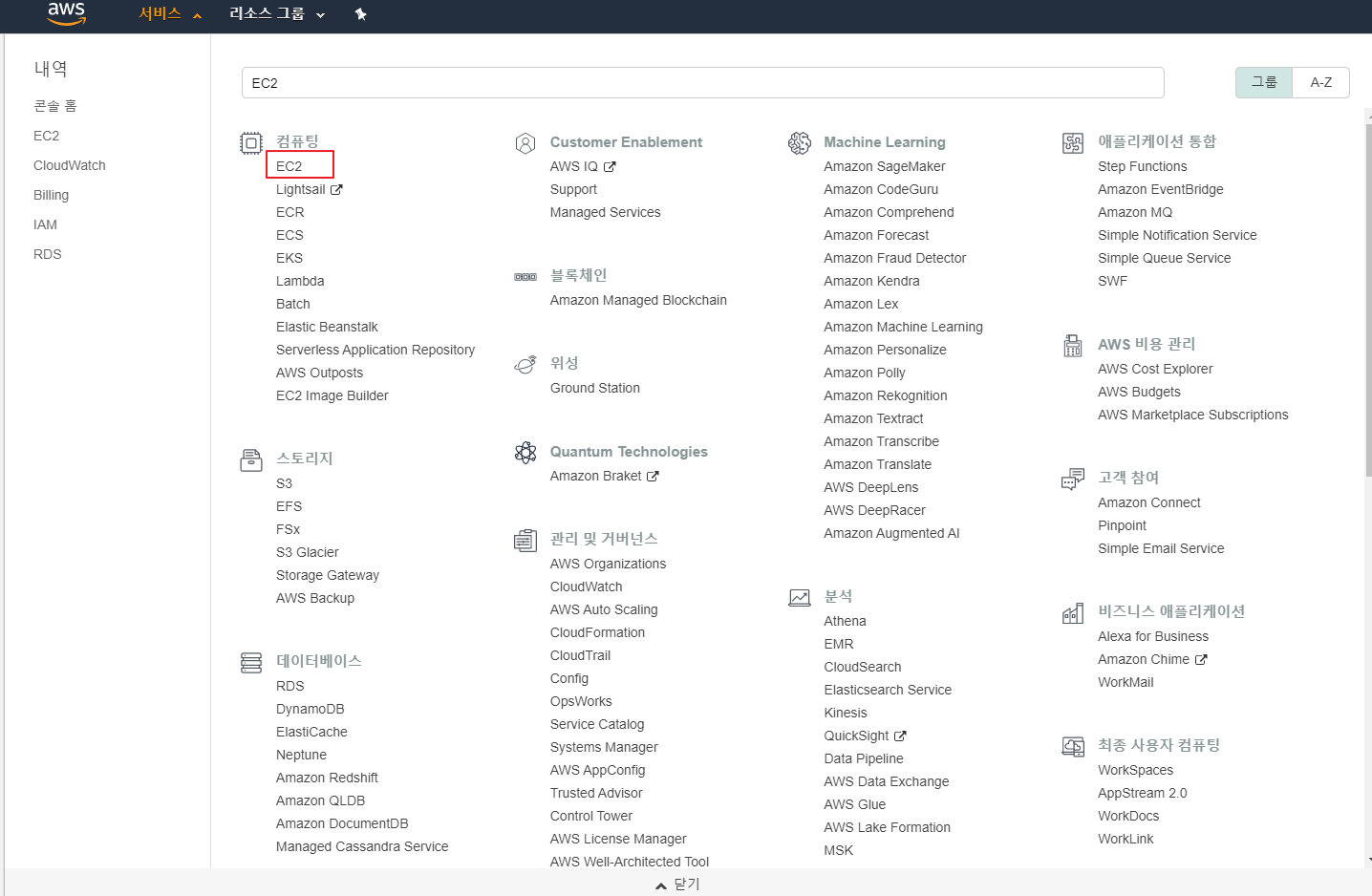
왼쪽 인스턴스 선택하고 오른쪽 인스턴스 시작 선택
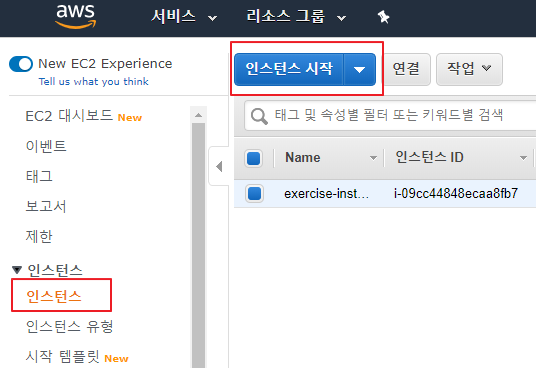
AMI 선택(AWS에 더 맞게 튜닝한 Amazon Linux2 선택)
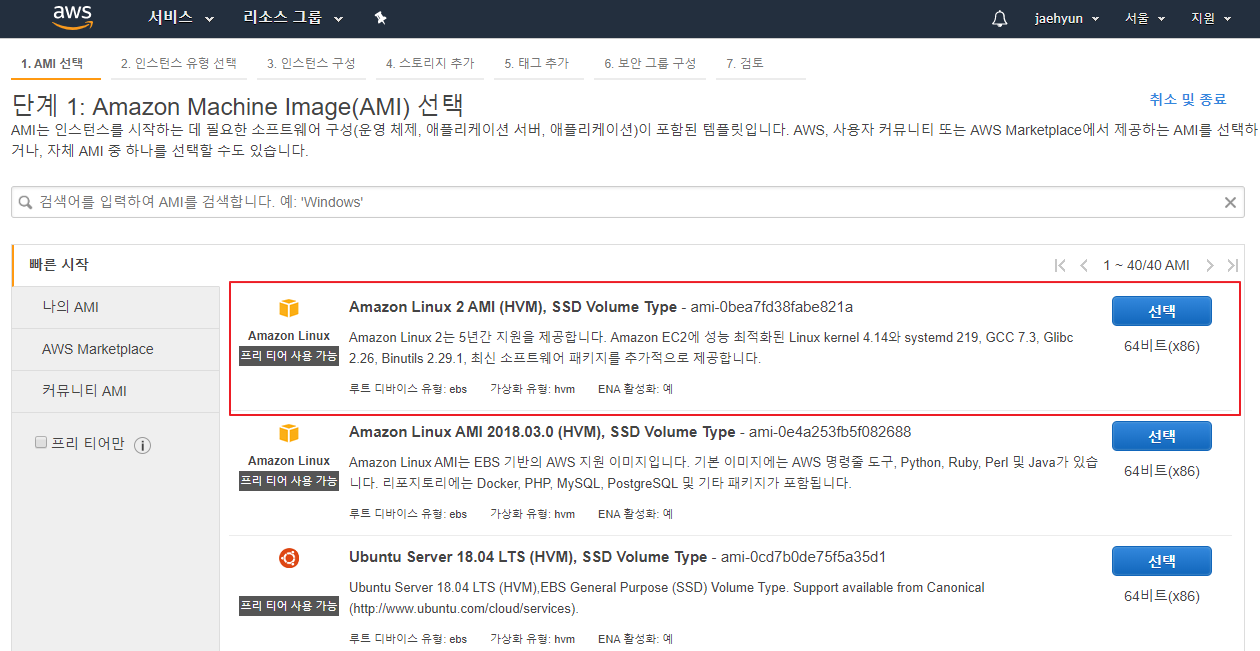
인스턴스 유형 선택(프리 티어 선택)
t2.micro를 선택하고 다음:인스턴스 세부 정보 구성 버튼을 클릭한다.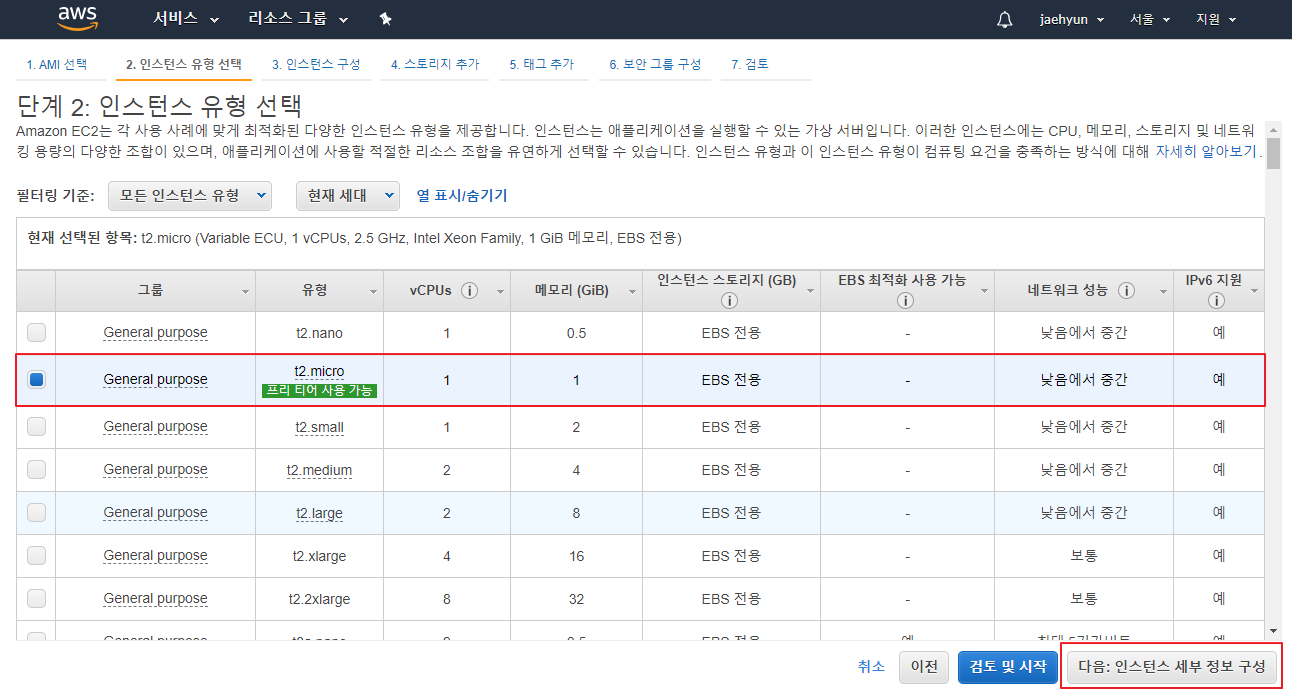
인스턴스 세부 정보 구성(기본 설정값 사용)
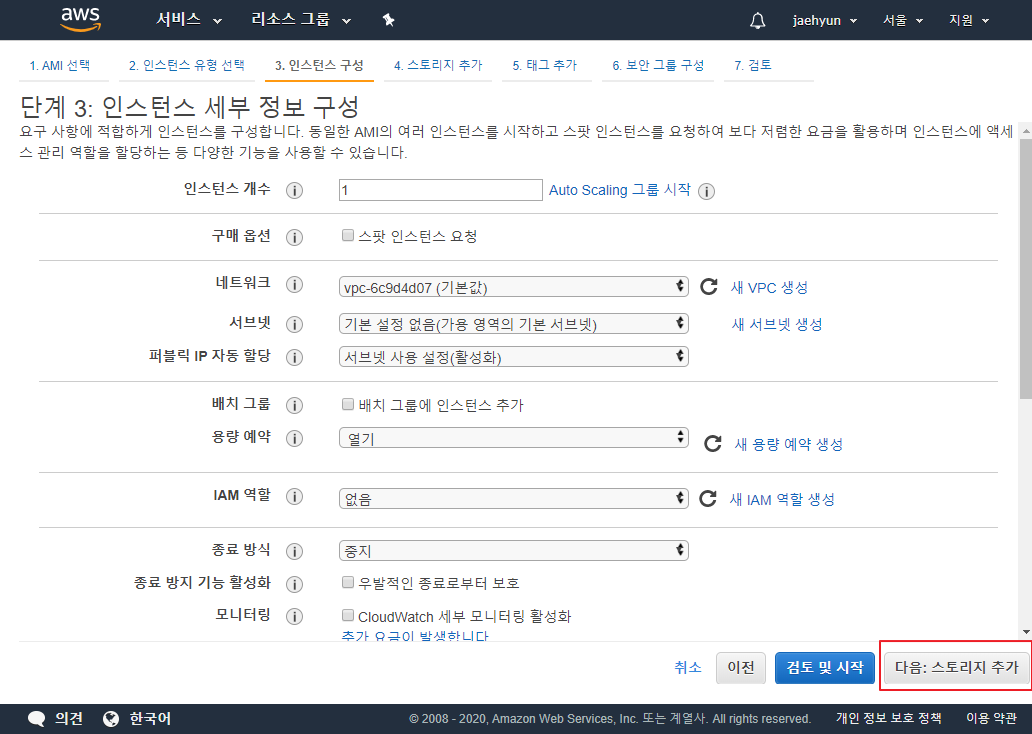
EC2 인스턴스 저장 장치 선택(기본 설장값 사용)
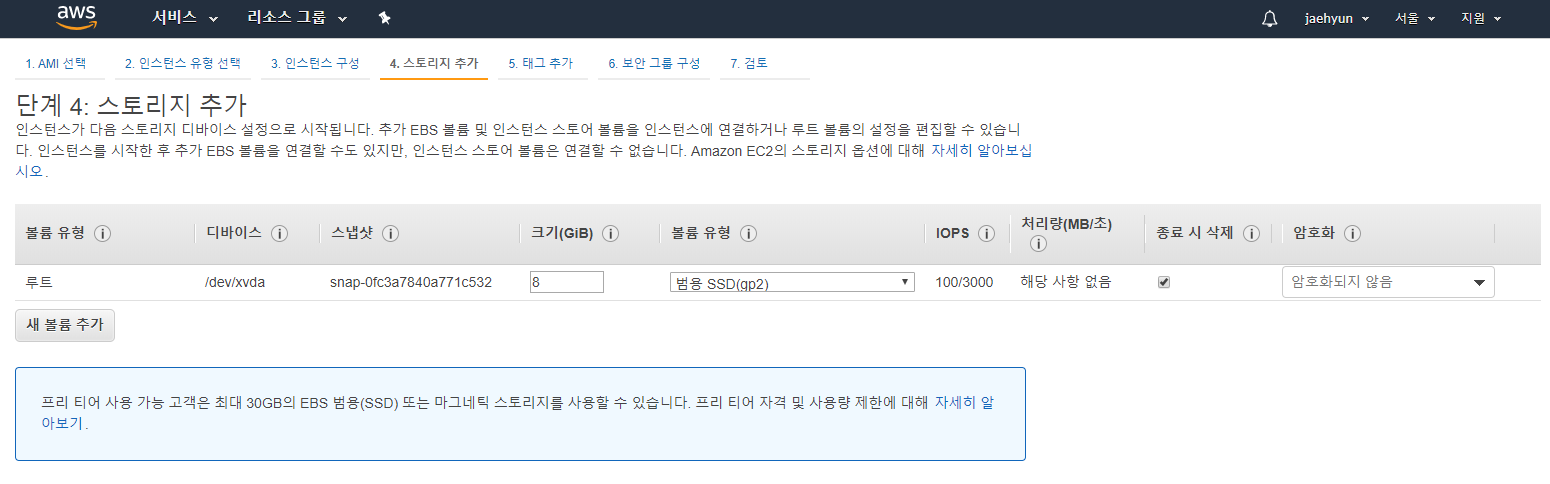
EC2 인스턴스에 태그를 지정
- 태그를 사용하여 생성한 인스턴스를 성격에 맞게 분류할 때 유용하게 사용할 수 있다. 인스턴스를 생성하기 위해서
태그 추가버튼을 클릭 후 태그를 생성 하면 된다. - 태그를 생성하면
다음: 보안 그룹 구성선택
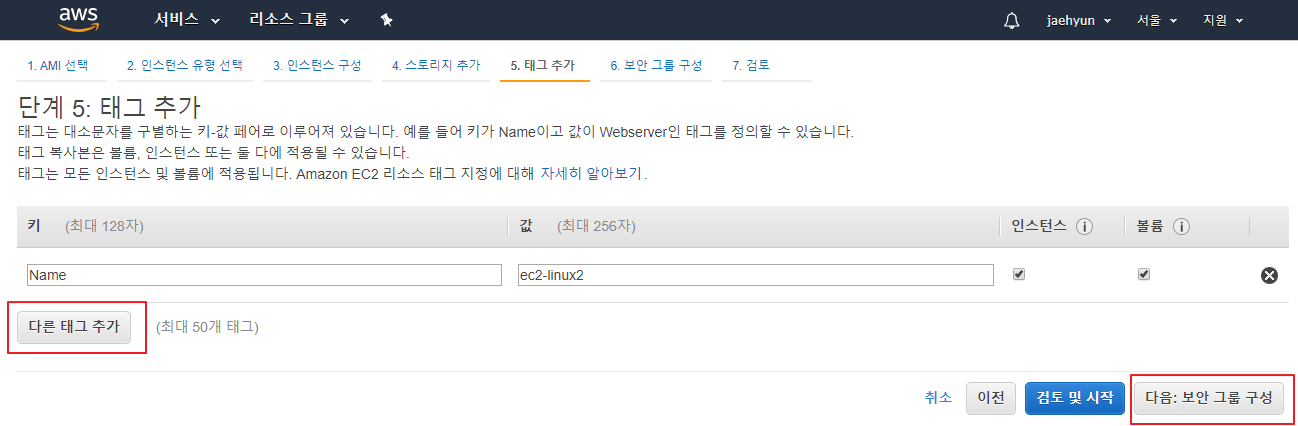
인스턴스에 대한 접근을 제어하기 위한 보안 그룹
현재 회사에서 운영하는 IP만 접근을 하고싶다면 보안 그룹에서 회사 IP 주소와 포트번호만 허용하는 것이 중요하다.
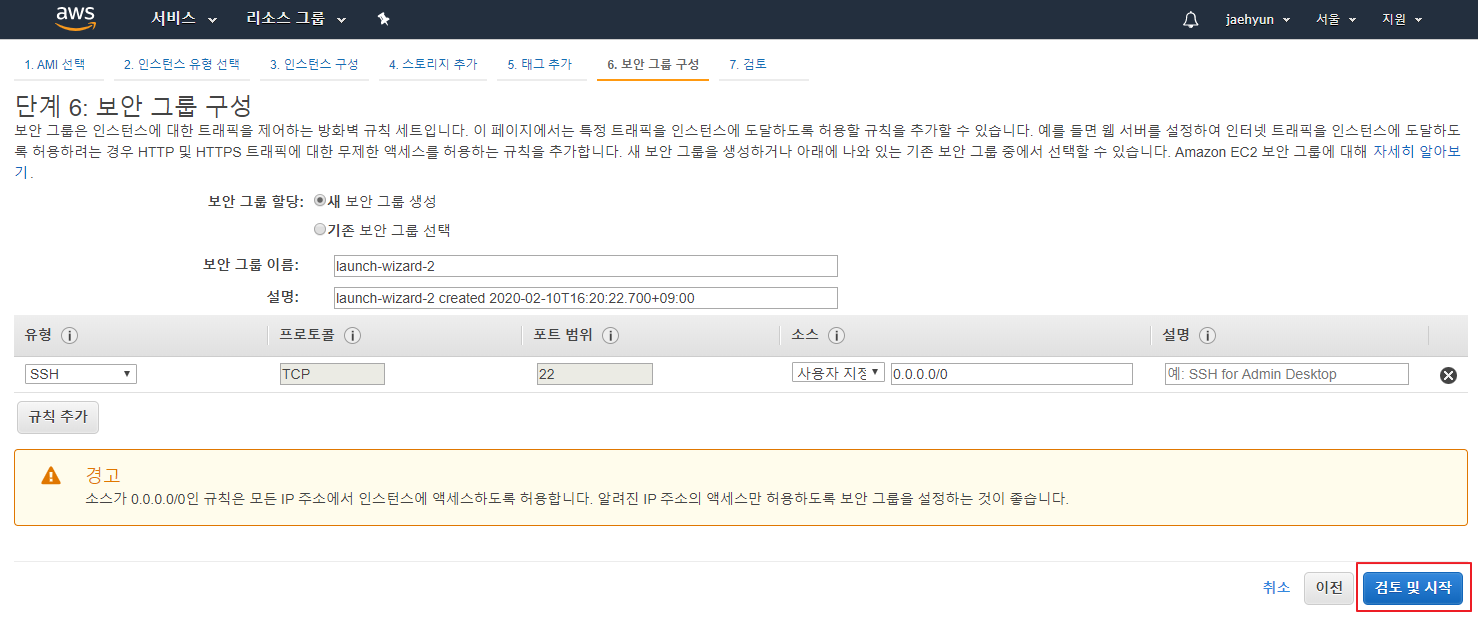
지금까지 설정한 인스턴스 설정값 검토 완료후 시작하기 클릭
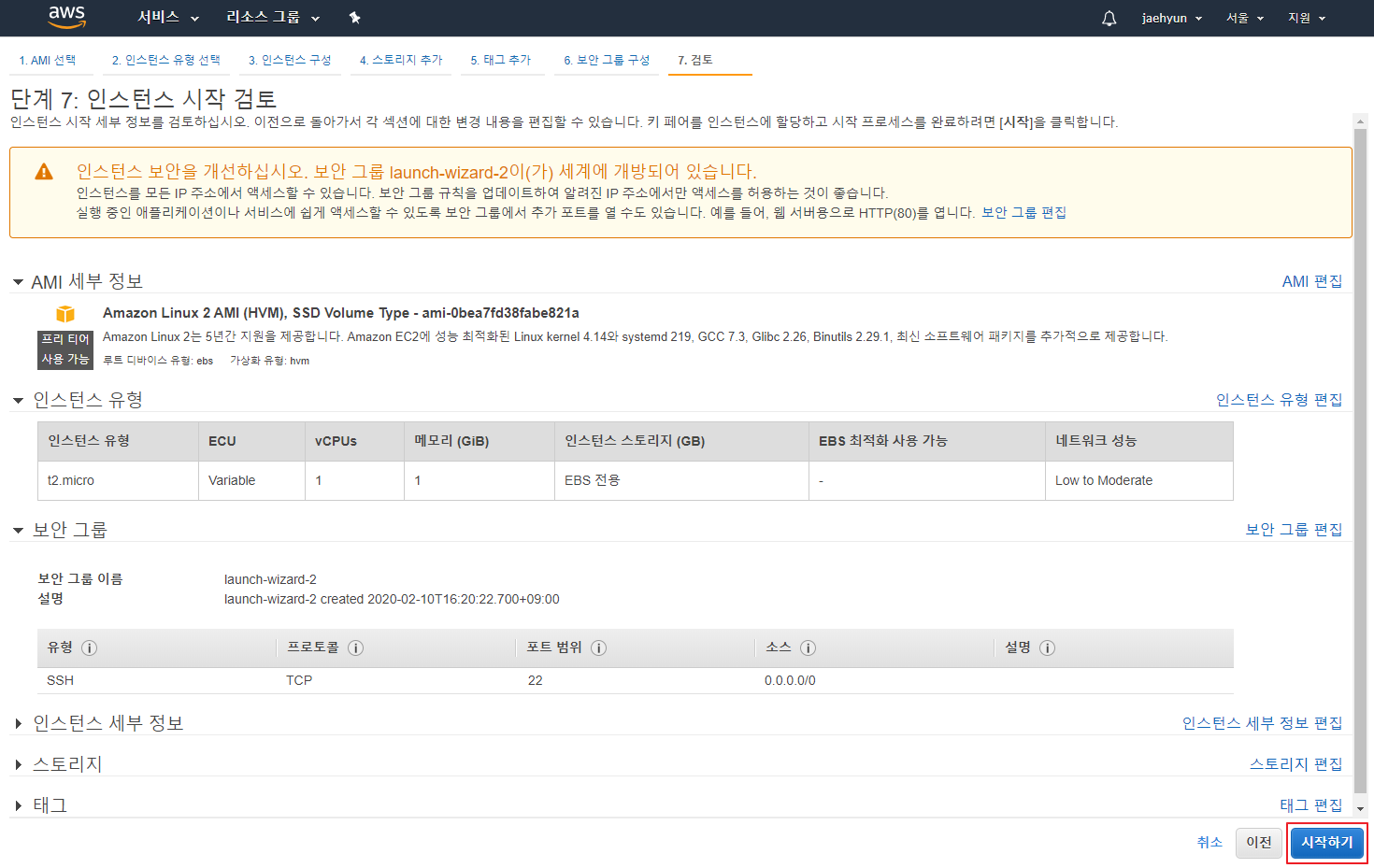
기존 키페어 선택 또는 새키 페어 생성 창
키 페어를 선택하여 새 키 페어 생성을 선택하고 생성할 키 페어 이름을 넣는다. 키 페어 다운로드 버튼을 클릭해 키 페어를 저장해 둔다. 다운로드 받은 키페어는 서버에 접속 할 수 있는 열쇠 이므로 분실 또는 유출 하면 안된다.
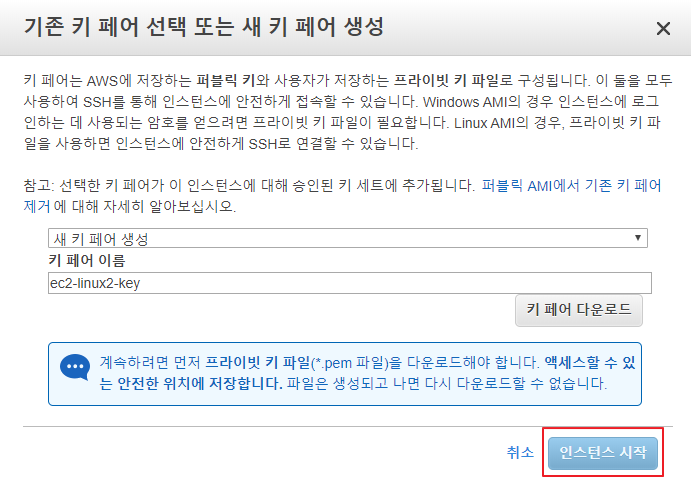
인스턴스 보기 버튼을 클릭해 생성 중인 인스턴스 확인
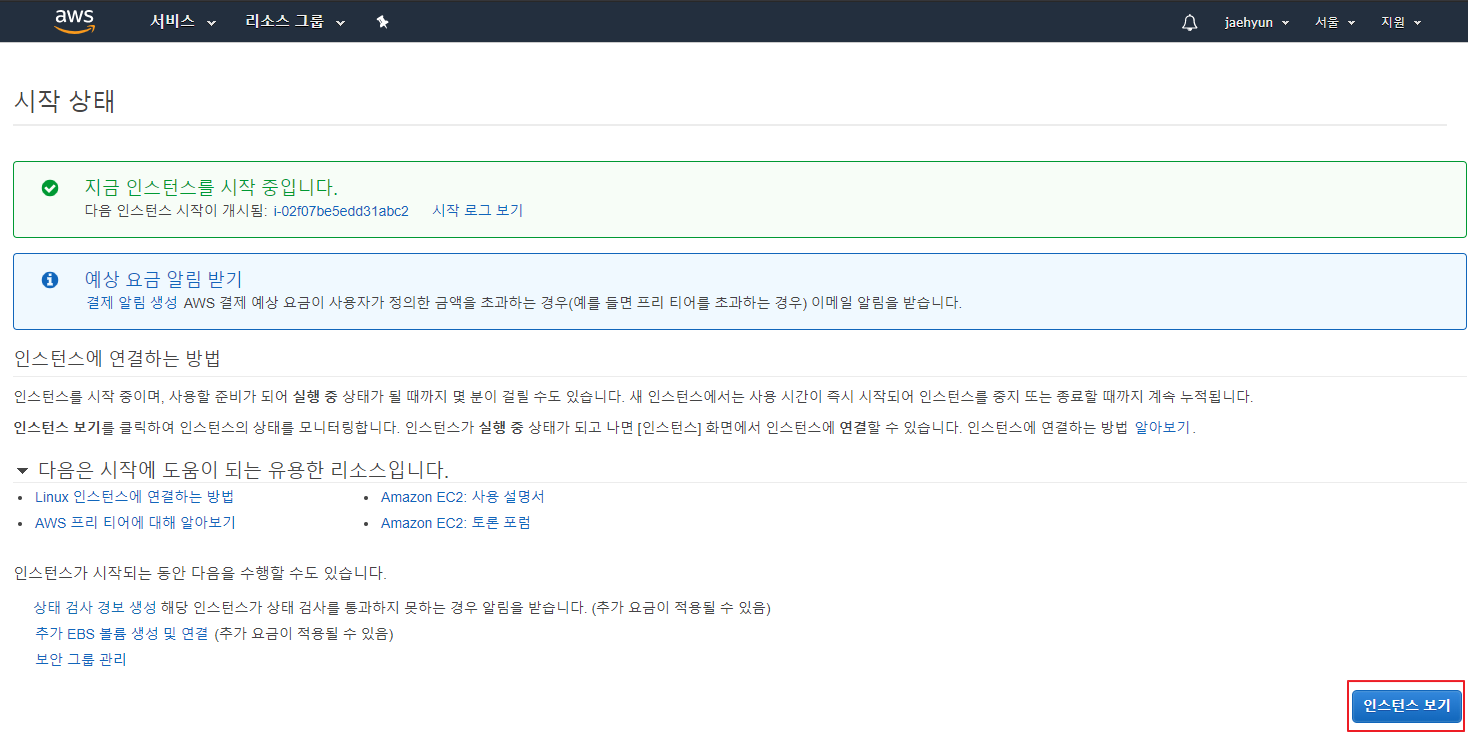
인스턴스 확인
인스턴스 상태 확인
- 생성 중인
인스턴스 상태가pending상태에서running상태가 될때 까지 기다린다. running시 인스턴스가 올바르게 작동한다는 뜻이다.stopped는 인스턴스 중지terminated는 인스턴스 삭제

인스턴스 설정 확인 (간단한 정보만 확인)
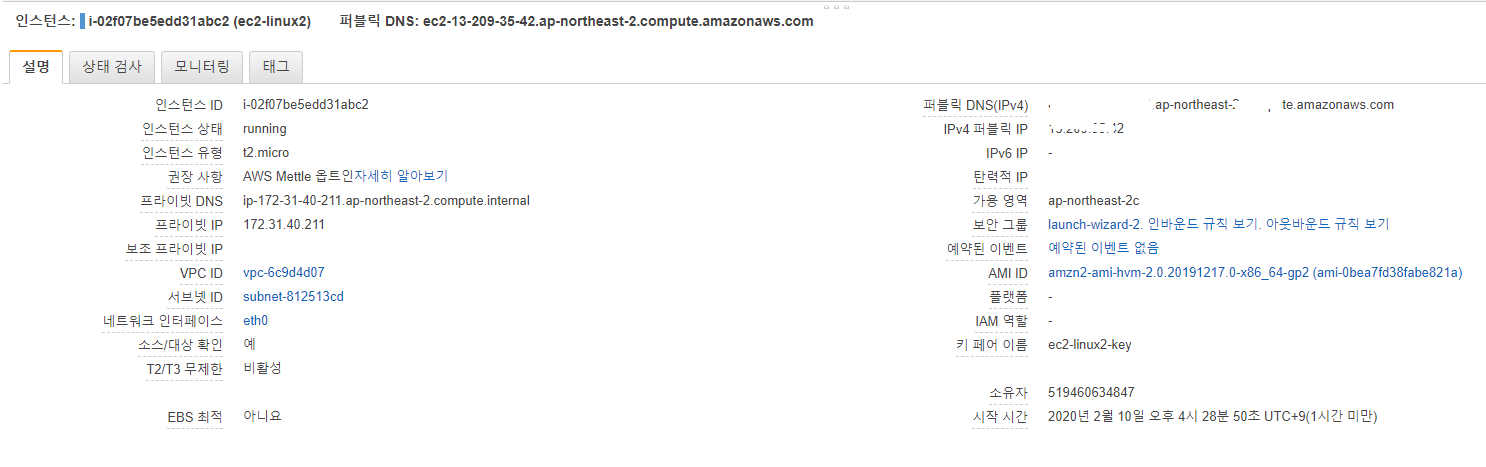
- 퍼블릭 DNS(IPv4) : DNS 도메인
- IPv4 퍼블릭 IP : 인스턴스 IP주소
- 보안 그룹 방화벽 개념과 같이 인바운드 규칙, 아웃바운드 규칙 확인 가능
- (선택사항) 웹에서 접속을 하기 위해서는 보안 그룹에 웹 포트
http(80), https(443)를 추가 해야 된다.
PuTTy를 이용한 접속 방법(window 기준 설명)
- PuTTy 프로그램을 AWS에서 내려받은 키 페어 파일을 바로 사용할 수 없다. 그래서
PuTTy Key Generator를 이용해서 키 페어 파일을 변환 시켜야 된다. Load->키페어 파일 로드->RSA 선택->Save Private Key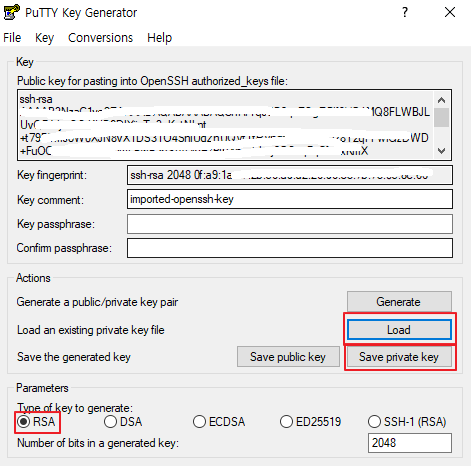
- 변환된 키 확인

PuTTy실행 후 HostName에 AWS 인스턴스 정보에서퍼블릭 DNS(IPv4)정보 입력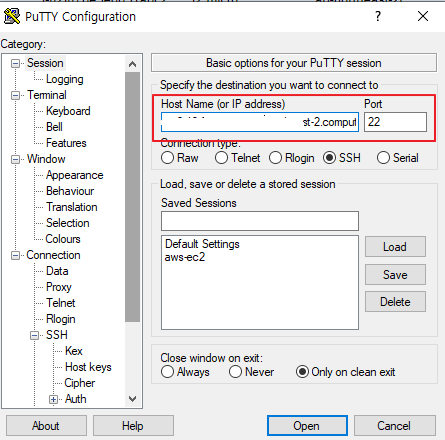
SSH->Auth에서 변환한 키 등록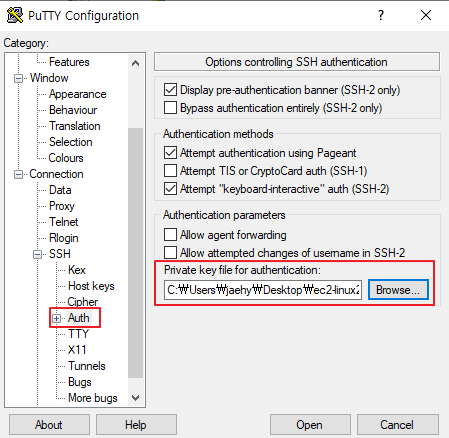
- 사용자 정보 입력
ec2-user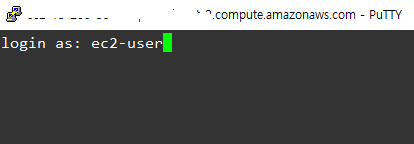
- 접속 확인